Voit määrittää Outlookin datatiedosto (.pst) salasanan, joka auttaa estämään muiden tietokoneen jakavien henkilöiden tahattoman tunkeutumisen. Kun salasana on käytössä, näyttöön tulee salasanakehote, kun Outlook käynnistyy tai kun tiedosto avataan ensimmäisen kerran Outlook-istunnon aikana.
Tietoturvahuomautus: Outlookin datatiedosto (.pst) salasanoja ei ole tarkoitettu suojaamaan tietojesi tahallisia haittaohjelmia. Voit paremmin rajoittaa muiden pääsyä tietoihisi luomalla kaikille tietokoneen käyttäjille omat salasanasuojatut Windows-käyttäjätilit. Lisätietoja on Windowsin Ohje ja tuki -palvelussa.
.pst-tiedoston salasanan määrittäminen tai muuttaminen
Kun olet määrittänyt Outlookin datatiedosto (.pst) -salasanan, salasana on hyvä vaihtaa säännöllisin väliajoin.
-
Avaa Outlook ja valitse Tiedosto-välilehdessä Tiliasetukset > Tiliasetukset.
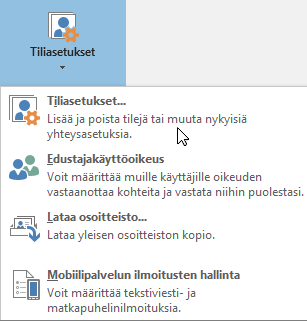
-
Valitse Datatiedostot-välilehdessäOutlookin datatiedosto (.pst), jolle haluat luoda tai vaihtaa salasanan, ja valitse sitten Asetukset.
-
Valitse Vaihda salasana.
Huomautus: Muuta salasana -painike ei ole näkyvissä, jos käytät Exchange-tiliä. Verkon salasanaa käytetään Exchange-tilin ja -tietojen käyttöön.
-
Kirjoita uusi salasana Muuta salasana -valintaikkunan Uusi salasana- ja Vahvista salasana -ruutuihin. Salasanassa voi olla enintään 15 merkkiä.
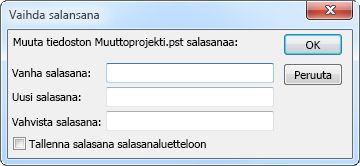
Huomautus: Käytä vahvoja, kirjainkoon huomioon yms. salasanoja, jotka sisältävät vähintään kahdeksan isoa ja pienikokoista kirjainta, numeroa ja symbolia, kuten Y6dh!et5. Pidempi ja monimutkaisempi salasana parantaa salasanasuojausta.
-
Määritä salasana valitsemalla OK.
Parhaat käytännöt ja vihjeet salasanoja varten
-
On erittäin tärkeää, että muistat määrittämäsi salasanan. Jos se unohtuu, Microsoft ei voi palauttaa sitä. Jos kirjoitat salasanan muistiin, säilytä sitä turvallisessa paikassa erillään tiedoista, joita se suojaa.
-
Tietokone voi muistaa salasanan niin, ettei sinun tarvitse kirjoittaa sitä aina, kun Outlookin datatiedosto (.pst) avataan. Jos Microsoft Windows -käyttäjätilisi on suojattu salasanalla eikä kenelläkään toisella käyttäjällä ole Windows-käyttäjätilisi käyttöoikeuksia, voit valita Tallenna salasana salasanaluetteloon -valintaruudun sen jälkeen, kun olet vahvistanut uuden salasanan.
-
Kun asetat Outlookin datatiedosto (.pst) -salasanan, se asetetaan koko .pst-tiedostolle. Outlookin datatiedosto (.pst) -salasanaa ei voi asettaa yksittäisille kansioille.











